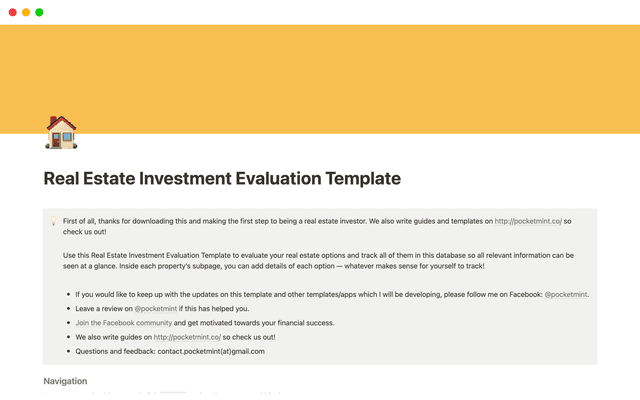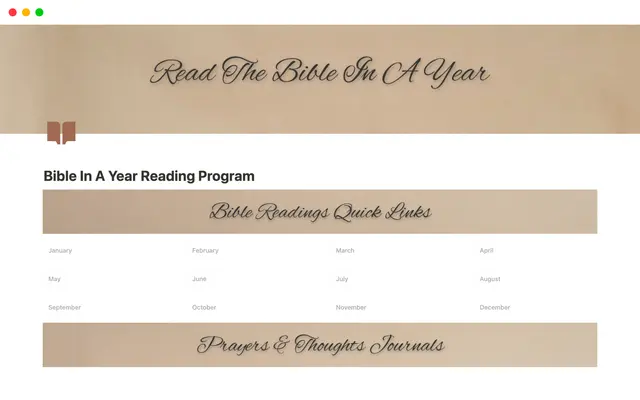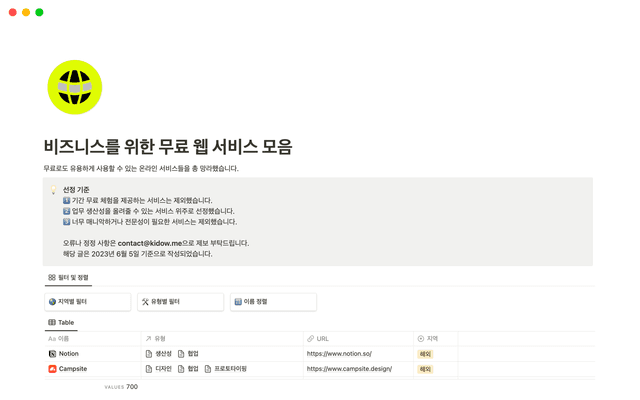개인 대시보드에서 모든 업무를 정리, 관리, 팔로업하세요
나의 대시보드를 원하는 대로 커스텀하고 모든 개인 업무를 효율적으로 관리해 보세요. Notion 워크스페이스 안의 다른 데이터도 가져올 수 있습니다.
- 모든 규모의 프로젝트를 위한 정보 관리
- 기본 블록
- 데이터베이스
- 속성
- 보기
- 개인 대시보드에서 조직 전체 상황 파악
- 링크된 데이터베이스
- 링크 미리보기
최고의 생산성 툴이란 내가 가장 편하게 사용할 수 있는 툴이죠.
하지만 대부분의 소프트웨어는 커스텀 기능이 지원되지 않아 내 업무 시스템을 텍스트 목록이나 칸반 보드에 끼워 맞춰야 하는 게 현실입니다. 게다가 이런 앱들은 팀 작업 공간에 통합되지 않은 별도의 앱인 경우가 많습니다. 따라서 업무 파악과 실무를 위해선 여러 개의 소프트웨어를 왔다 갔다 해야 하는 번거로움을 감수해야 하죠.
이제 Notion에서 모든 업무를 손쉽게 정리, 관리, 팔로업할 수 있는 나만의 맞춤형 시스템을 만들어 보세요. 팀에서 이미 Notion을 사용 중인가요? 그렇다면 다양한 부서 업무를 나의 개인 대시보드에 간편하게 연결할 수 있습니다. 아래에서 방법도 설명해 드릴게요!
지금부터 Notion에서 개인 업무 대시보드에 최적화된 시스템을 구축하는 법을 알려 드릴게요.
개인 업무 대시보드의 핵심은 바로 작업 관리죠. 무엇이 언제까지 마무리되어야 하는지 항상 체크해야 하니까요.
우선 데이터베이스를 사용할지 여부를 결정해야 합니다. 데이터베이스는 여러 분야를 아우르는 워크플로를 관리할 때 유용합니다. 간단한 할 일 목록 정도라면 꼭 데이터베이스를 쓸 필요는 없어요. 진행 중인 업무의 유형과 원하는 정보 정리 방식에 따라 데이터베이스 사용 여부를 결정해 주세요.
기본 블록 사용 사례
간편하고 빠른 메모를 원하는 경우
간단한 작업, 또는 '했어, 안 했어" 정도를 묻는 단순 작업인 경우
할 일 목록에 하나씩 체크해나가는 만족감을 원하는 경우
데이터베이스 사용 사례
여러 하위 작업이 포함된 프로젝트처럼 업무가 다양한 파트로 구성될 경우
특정 속성을 기준으로 정렬하거나 필터링하여 작업을 정리해야 하는 경우
비주얼적인 부분을 중시하여 업무를 우선순위별, 마감일별 등으로 정리하여 보려는 경우
이전에 완료된 작업을 다시 확인할 일이 많은 경우
우선 시작은 심플하게, 그 이후 하나씩 기능을 빌드업해나가는 걸 추천드려요. 기본 블록으로 시작해서 필요한 경우 이를 작업 데이터베이스로 변경하는 거죠. 시스템 유지에 에너지를 쓰는 것보다는 시스템을 통해 최대의 가치를 얻는 것이 중요하니까요.
기본 블록
기본 블록을 사용해 작업을 관리하는 경우 할 일 블록을 자주 사용하게 될 거예요.
할 일 블록을 만들려면 /할 일 또는 [ ]를 입력하세요. 할 일 블록을 이용해 체크박스 항목을 만들고 완료된 작업은 하나씩 체크해 보세요. 기분 좋은 성취감이 느껴질 거예요. @ 특수문자를 입력해 마감일을 추가하거나 리마인더를 설정할 수 있습니다.
토글 블록도 간단한 작업 관리에 사용하기 좋습니다. 토글 블록을 만들려면 /토글 또는 >를 입력하세요. 토글 블록은 토글 안에 하위 블록을 만들 수 있어 여러 작업이 포함된 프로젝트를 깔끔하게 정리할 수 있습니다.
여기에서 기본 블록을 사용한 템플릿을 확인하고 복제하여 사용해 보세요. 템플릿은 할 일 블록이 열로 배치되어 있습니다. ⋮⋮ 아이콘을 클릭해 드래그 & 드롭하면 블록들을 여러 열로 나란히 둘 수 있어요. /열을 입력하여 원하는 개수만큼 열을 만들 수도 있습니다. 작업을 드래그 & 드롭하여 다른 열로 이동시키거나, "보관함" 같은 하위 페이지로 이동시켜 완료된 작업 기록을 모아둘 수도 있죠.
데이터베이스
업무에 여러 작업이 포함되거나 작업 상태가 종종 변경되는 경우에는 데이터베이스를 사용하는 것이 더 편리합니다. 데이터베이스에서는 속성을 필터링하거나 정렬, 커스텀할 수 있기 때문에 내가 원하는 방식으로 작업을 관리할 수 있죠. 여러 기능을 추가할 수 있지만, 마찬가지로 일단은 심플하게 시작하는 것을 추천드려요.
우선, 커스텀이 가능한 데이터베이스 기능을 몇 가지 살펴 볼게요.

데이터베이스 기본 가이드가 필요하신가요?
속성
상태 —
상태속성을 사용하면 작업 진행 현황을 파악할 수 있습니다. 데이터베이스에상태속성을 추가하면 기본적으로 "시작 전", "진행 중", "완료" 옵션이 생성됩니다. 태그 이름은 원하는 대로 수정할 수 있습니다.날짜 —
날짜속성을 사용하면 각 작업에 관련된 날짜를 간편하게 추가하고 팔로업할 수 있습니다. 작업 마감일 등을 날짜 속성으로 추가해 보세요.선택 —
선택속성을 사용해 작업과 관련된 태그를 만들고 항목마다 태그를 붙일 수 있습니다. 내가 만든 모든 태그는 선택 드롭다운 메뉴에 나타납니다. 우선순위(높음, 중간, 낮음) 태그나 프로젝트 유형 태그를 만드는 데선택속성을 활용하는 경우가 많아요.
보기
데이터베이스 보기로 작업을 시각화하고 원하는 대로 정보를 표시할 수 있습니다.
표 보기 — 작업은 행으로, 작업과 관련된 속성은 열로 표시되어 모든 작업을 한눈에 파악할 수 있습니다.
캘린더 보기 — 중요한 날짜를 계획하고 확인하기에 적합합니다.
모든 작업의
마감일을 한눈에 볼 수 있는 캘린더 보기는 Notion 마케팅팀이 너무나도 사랑하는 기능이에요.보드 보기 —
상태나우선순위등의 속성을 기준으로 작업을 그룹화할 수 있습니다. 특히, 작업을 원하는 곳으로 손쉽게 이동시킬 수 있는 드래그 & 드롭 기능은 많은 사용자들의 사랑을 받고 있죠.
이 작업 데이터베이스 템플릿을 참고해 나의 데이터베이스를 만들거나, 그대로 복제하여 나의 워크스페이스에서 바로 사용해 보세요. 템플릿에는 아래와 같은 보기가 포함되어 있습니다.
상태 속성 기준으로 정리된 보드 보기
우선순위 기준으로 정리된 보드 보기
모든 작업이 포함된 표 보기
마감일 캘린더 보기
개인 작업도 물론 중요하지만, 지금 진행 중인 업무가 회사 전체 업무와 어떻게 연관되는지 파악하는 것도 중요하죠. Notion에서는 여러 부서의 업무 맥락을 쉽게 파악하고 다른 툴들을 개인 대시보드에 직접 연결할 수 있어요.
링크된 데이터베이스
개인 업무를 진행할 때 조직 전체의 목표와 방향성에 맞게 발전시켜 나간다면 전체적인 업무 통일성을 이루는 데 도움이 되겠죠? 링크된 데이터베이스를 사용하면 회사 목표 등의 데이터를 내 개인 페이지에 링크해 전체적인 내용을 함께 확인할 수 있습니다.
/링크된 데이터베이스 보기를 입력하고 추가하려는 원본 데이터베이스를 선택하세요. 필터와 정렬 기능을 이용해 콘텐츠를 다듬을 수도 있어요. 회사 차원의 '목표 데이터베이스'에 마케팅, 영업, 엔지니어링 팀 각각의 목표가 포함되어 있다고 가정해 볼게요. 이때 내가 엔지니어링 팀 소속이라면 엔지니어링 팀의 목표만 필터링해서 볼 수 있겠죠.
링크된 데이터베이스를 생성할 때 필터는 내가 만든 링크된 데이터베이스에만 적용되지만, 링크된 데이터베이스의 콘텐츠나 속성을 편집하면 해당 변경 내용이 원본 데이터베이스에도 반영됩니다.
링크 미리보기
링크 미리보기 기능을 통해 자주 사용하는 중요한 툴을 Notion에 가져오세요. 링크 미리보기를 사용하면 Notion 페이지에 시각화된 라이브 링크를 추가할 수 있습니다. GitHub, Jira, Slack, Asana 등 여러 메이저 플랫폼에서 링크 미리보기를 지원하고 있습니다.
나의 개인 업무 대시보드 안에서 다른 툴의 실시간 업데이트를 바로 확인할 수 있어 최신 정보로 워크플로를 구축할 수 있습니다.
예를 들어, 엔지니어링 팀의 버그 수정 작업이 완료된 후에야 진행할 수 있는 업무가 있다면 개인 대시보드에 직접 Jira 링크를 붙여넣기하고 해당 작업이 언제 완료되는지 바로 확인하세요. Jira에 들어가 버그 수정 상태를 일일이 확인하지 않아도 된답니다.
설명되지 않은 부분이 있나요?